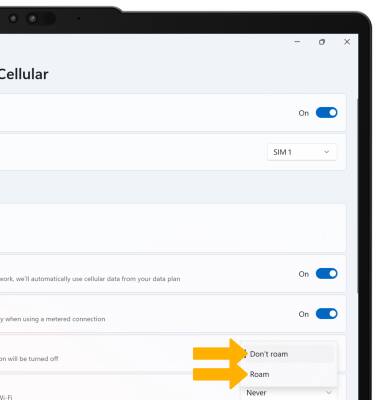Señal y datos móviles
Para ver los lugares que utilizan los servicios de llamadas y datos de AT&T, consulta el mapa de cobertura de la red de servicio móvil de AT&T. Para obtener más información acerca de la red de AT&T visita att.com/network.
En este tutorial, aprenderás a hacer lo siguiente:
• Verifica la intensidad de señal de la conexión de red
• Activa o desactiva los datos móviles
• Activa o desactiva datos internacionales
• Activa y desactiva rápidamente los datos móviles
Verifica la intensidad de señal de la conexión de red
Cuando estés conectado a una red móvil, las barras de señal aparecerán en la barra de tareas. Cuanta más barras se muestren, mejor será la conexión. 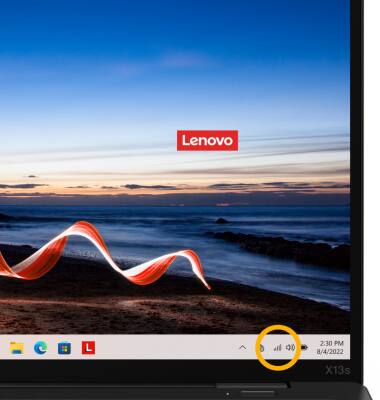
Activa o desactiva los datos móviles
En la pantalla principal, selecciona el panel Quick settings, luego selecciona el ícono Cellular.
NOTA: los datos móviles están activados de manera predeterminada. Si se desactivan los datos móviles no se permitirá la transferencia de datos a través de las redes inalámbricas. El acceso Wi-Fi, la función de voz y la mensajería de textos estándar aún están permitidos. También puedes activar o desactivar los datos usando tu cuenta de myAT&T. Obtén más información sobre cómo activar o desactivar el uso de datos por dispositivo de un miembro de AT&T Mobile Share.
Activa o desactiva datos internacionales
1. En la pantalla principal, selecciona el ícono Start, luego selecciona Settings.
NOTA: el roaming para datos está desactivado de manera predeterminada. Habilitar el roaming de datos permitirá que el dispositivo se conecte a señales de redes móviles extranjeras cuando estén disponibles. Se aplicarán cargos de roaming internacional. Esta configuración no se aplica al acceso de voz, que requiere servicio adicional para ser usado en redes internacionales. Para obtener más información, visita el sitio web AT&T International.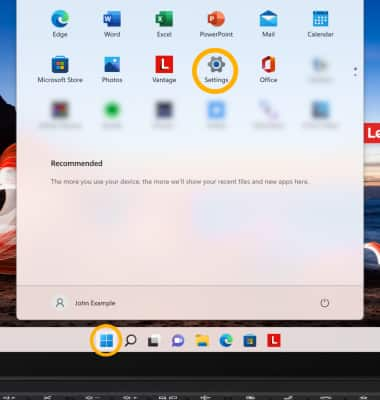
2. Selecciona la pestaña Network & internet, luego selecciona Cellular.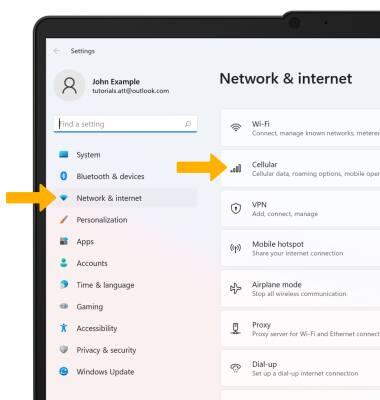
3. Selecciona el ícono desplegable Data roaming options.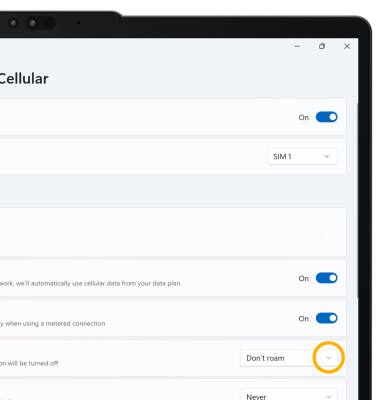
4. Selecciona la opción que desees.